Todo mundo assistiu a vídeos impressionantes em tela dividida, nos quais as coisas aconteciam simultaneamente em duas ou mais telas. Você já imaginou que também pode fazer colagens de vídeo impressionantes no seu iPhone? Não é nada difícil. Aqui, forneceremos uma ferramenta gratuita para fazer isso e mostraremos em detalhes como usá-la para fazer um vídeo em tela dividida.
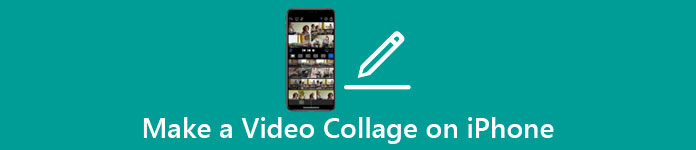
- Parte 1: Faça uma colagem de vídeo com o PhotoGrid - Pic Collage Maker
- Parte 2: Faça um vídeo em tela dividida com o Video Converter Ultimate
- Parte 3: Perguntas frequentes sobre como fazer um vídeo em tela dividida
Parte 1: Faça uma colagem de vídeo com o PhotoGrid - Pic Collage Maker
PhotoGrid - Pic Collage Maker é um popular criador de colagem de vídeo e editor de vídeo. Com seu logotipo, você pode facilmente descobrir que ele faz um bom trabalho ao fazer colagens de vídeo. Aqui está como usá-lo:
Passos para fazer um vídeo em tela dividida com o PhotoGrid - Pic Collage Maker
Passo 1Get PhotoGrid - Pic Collage Maker na App Store e abri-lo. Na primeira tela, toque no Grade botão.

Passo 2Permita que o aplicativo acesse suas fotos e vídeos. Em seguida, você pode escolher diretamente as fotos e vídeos que deseja usar. Além disso, na parte superior da tela, você pode visualizar como o vídeo resultante ficará em diferentes layouts. Toque em um layout para aplicá-lo ou você pode alterar o layout mais tarde.
Passo 3No Editar tela, você pode cortar os vídeos e alterar o layout, proporção, largura da borda e cor de fundo. Arraste o menu inferior para a esquerda e direita e você encontrará vários recursos e efeitos, incluindo música, som, texto, adesivo, filtro e marca d'água. Por fim, basta tocar no Salvar botão no canto superior direito da tela.

Passo 4Escolha entre 720P e 1080P e toque no Salvar botão. Em seguida, espere até que o processo de renderização seja concluído. O aplicativo fará a colagem de vídeo e salvará em seu Fotos app.
Como você pode ver, você pode percorrer todo o processo usando PhotoGrid - Pic Collage Maker sem pagar um centavo. No entanto, nem todos os recursos do aplicativo estão disponíveis para você. Por exemplo, a marca d'água PhotoGrid não pode ser desativada e a duração do vídeo é limitada a menos de 15 minutos. Para uma experiência mais agradável de criação de vídeos em tela dividida, recomendamos o próximo método.
Antes de começar a dividir um vídeo no iPhone, você pode editar suas gravações de vídeo no iPhone para refinar sua saída de vídeo colada.
Artigos RelacionadosParte 2: Faça um vídeo em tela dividida com o Video Converter Ultimate
Para fazer uma colagem de vídeo, Apeaksoft Video Converter Ultimate pode tornar a tarefa ainda mais fácil. Com uma interface intuitiva, todos os recursos necessários podem ser encontrados à primeira vista. Este programa permite ajustar livremente as bordas dos subquadros para que você possa usar incontáveis layouts. Mais do que isso, 44 estilos de layout integrados são preparados para você. Aqui estão vários recursos principais dele.
- Faça vídeos em tela dividida com modelos lindamente decorados.
- Fornece vários filtros como quente, cinza, esboço, pontos laranja, roxo, etc.
- Coloque até 13 subquadros na mesma tela.
- Renderize o vídeo em uma velocidade incomparável usando aceleração de hardware.
Etapas fáceis para fazer uma colagem de vídeo com o Apeaksoft Video Converter Ultimate
Passo 1Download, instalação e lançamento gratuitos Apeaksoft Video Converter Ultimate. Quando você vir a interface principal, vá para o Colagem aba.

Passo 2Escolha um layout desejado para a colagem de vídeo sob o Modelo aba.

Passo 3Em seguida, você precisa preencher os subquadros vazios no layout à esquerda. Cada subquadro pode conter um vídeo ou uma foto duradoura.

Passo 4Se você quiser um filtro em sua colagem de vídeo, vá para o filtros guia e escolha um. O programa também permite que você faça uma colagem de vídeo com música de fundo personalizada. Em vez disso, você pode escolher manter as faixas de áudio originais.

Passo 5No lado direito, há uma janela de visualização. Você pode clicar no Jogar para visualizar o resultado antes de exportar o arquivo. Para exportar o arquivo, vá para o Exportações guia e vá até as configurações. Você também pode usar o Iniciar Exportação botão no canto inferior direito em vez disso.

Parte 3: Perguntas frequentes sobre como fazer um vídeo em tela dividida
1. Como faço para combinar dois vídeos lado a lado?
Você pode usar o recurso de colagem de vídeo no Apeaksoft Video Converter Ultimate. Colocar dois vídeos lado a lado é o layout mais básico para colagens de vídeo. Usando o programa, você pode até colocar 13 vídeos em uma tela.
2. Como você grava um vídeo em tela dividida?
Na verdade, os vídeos em tela dividida não são gravados diretamente com uma câmera ou programa de gravador de tela. Eles são feitos usando um software de edição de vídeo de videoclipes separados. Você pode tentar fazer um vídeo em tela dividida com o Apeaksoft Video Converter Ultimate.
3. Como colocar duas janelas lado a lado no Windows 10/11?
Arraste a barra de título de uma janela para a borda da área de trabalho e solte o botão esquerdo do mouse. Então a janela ocupará metade da tela. As outras janelas serão exibidas então. Clique em um e ele ocupará a outra metade da tela.
Conclusão
Este post apresentou como fazer um vídeo em tela dividida no iPhone. Esta técnica não é tão difícil como muitas pessoas pensam. Basta baixar um aplicativo e selecionar os vídeos que deseja colocar no layout. PhotoGrid - Pic Collage Maker pode ser sua escolha mais fácil, pois você pode usá-lo para fazer o trabalho de graça e faz colagens de vídeo de bastante boa qualidade.



 iPhone Data Recovery
iPhone Data Recovery Recuperação do Sistema iOS
Recuperação do Sistema iOS Backup e restauração de dados do iOS
Backup e restauração de dados do iOS gravador de tela iOS
gravador de tela iOS MobieTrans
MobieTrans transferência do iPhone
transferência do iPhone Borracha do iPhone
Borracha do iPhone Transferência do WhatsApp
Transferência do WhatsApp Desbloqueador iOS
Desbloqueador iOS Conversor HEIC gratuito
Conversor HEIC gratuito Trocador de localização do iPhone
Trocador de localização do iPhone Data Recovery Android
Data Recovery Android Extração de dados quebrados do Android
Extração de dados quebrados do Android Backup e restauração de dados do Android
Backup e restauração de dados do Android Transferência telefônica
Transferência telefônica Recuperação de dados
Recuperação de dados Blu-ray
Blu-ray Mac limpador
Mac limpador Criador de DVD
Criador de DVD PDF Converter Ultimate
PDF Converter Ultimate Windows Password Reset
Windows Password Reset Espelho do telefone
Espelho do telefone Video Converter Ultimate
Video Converter Ultimate editor de vídeo
editor de vídeo Screen Recorder
Screen Recorder PPT to Video Converter
PPT to Video Converter Slideshow Maker
Slideshow Maker Free Video Converter
Free Video Converter Gravador de tela grátis
Gravador de tela grátis Conversor HEIC gratuito
Conversor HEIC gratuito Compressor de vídeo grátis
Compressor de vídeo grátis Compressor de PDF grátis
Compressor de PDF grátis Free Audio Converter
Free Audio Converter Gravador de Áudio Gratuito
Gravador de Áudio Gratuito Free Video Joiner
Free Video Joiner Compressor de imagem grátis
Compressor de imagem grátis Apagador de fundo grátis
Apagador de fundo grátis Upscaler de imagem gratuito
Upscaler de imagem gratuito Removedor de marca d'água grátis
Removedor de marca d'água grátis Bloqueio de tela do iPhone
Bloqueio de tela do iPhone Puzzle Game Cube
Puzzle Game Cube





